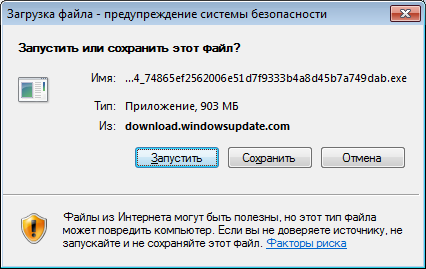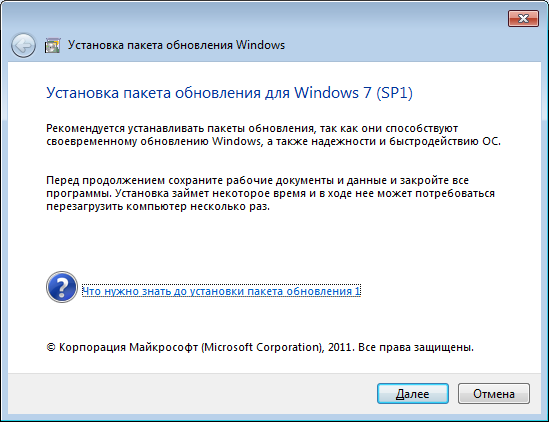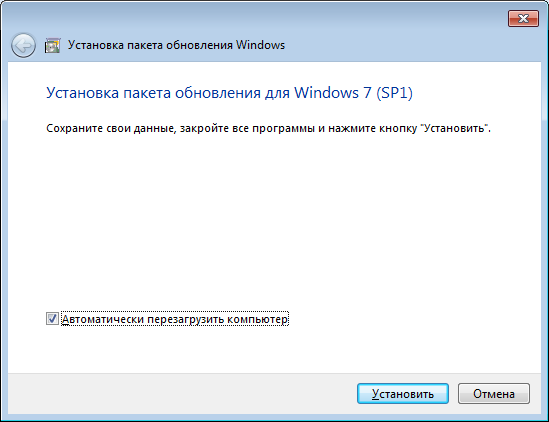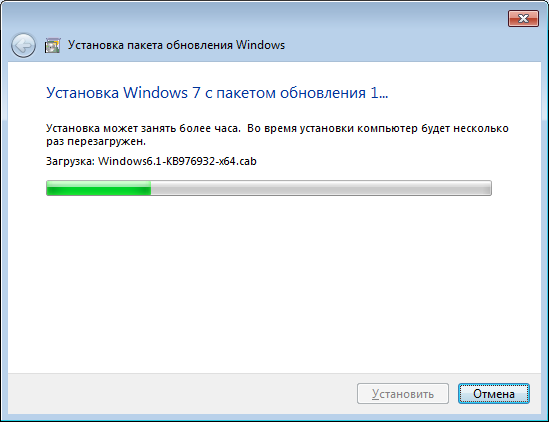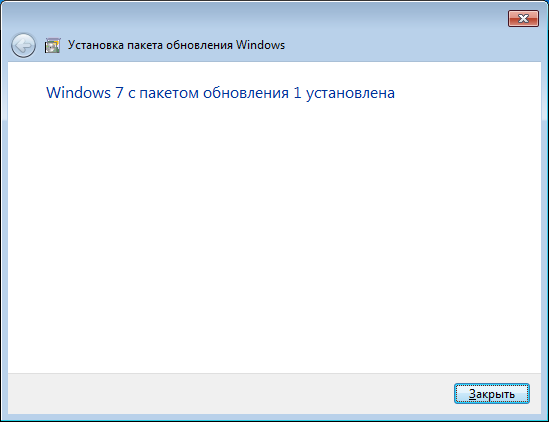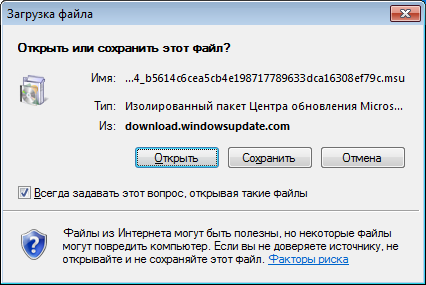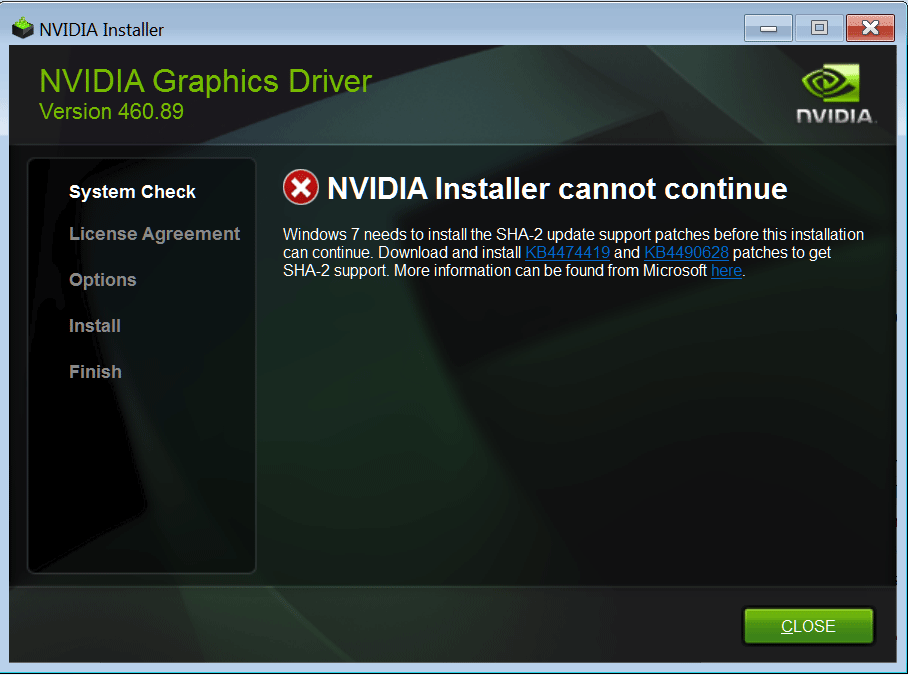Аннотация
Для защиты безопасности операционной системы Windows ранее были подписаны обновления (с использованием как алгоритмов SHA-1, так и SHA-2). Подписи используются для проверки подлинности обновлений непосредственно от корпорации Майкрософт и не подделыв их во время доставки. Из-за недостатков алгоритма SHA-1 и в связи с отраслевыми стандартами мы изменили подпись обновлений Windows на более безопасный алгоритм SHA-2. Это изменение было поэтапно сделано с апреля 2019 г. по сентябрь 2019 г., чтобы обеспечить плавную миграцию (дополнительные сведения об изменениях см. в разделе «Расписание обновления продуктов»).
Клиентам, которые работают с устаревшими версиями ОС (Windows 7 с SP1, Windows Server 2008 R2 с SP1 и Windows Server 2008 с SP2), на их устройствах должна быть установлена поддержка подписи кода SHA-2 для установки обновлений, выпущенных в июле 2019 г. или после этого. Все устройства без поддержки SHA-2 не смогут установить обновления Windows в июле 2019 г. или после него. Для подготовки к этому изменению мы выпустили поддержку для входов SHA-2 в марте 2019 г. и внося добавоонные улучшения. cлужбы Windows Server Update Services (WSUS) 3.0 SP2 будет получать поддержку SHA-2 для безопасной доставки подписанных обновлений SHA-2. См. раздел «Расписание обновления продуктов» для временной шкалы миграции SHA-2.
Сведения о фоновом режиме
Безопасный hash Algorithm 1 (SHA-1) был разработан в качестве необратимых функций hashing и широко используется при подписании кода. К сожалению, безопасность алгоритма sha-1 со временем становится менее надежной из-за недостатков алгоритма, повышения производительности процессора и появления облачных вычислений. Более надежные альтернативы, такие как безопасный hash Algorithm 2 (SHA-2), теперь являются предпочтительными, так как в них проблемы не одинаковы. Дополнительные сведения о том, как не используется SHA-1, см. в документах «Hash» (Hash) и Signature Algorithms (Алгоритмы подписи).
Расписание обновления продукта
С начала 2019 г. процесс миграции на sha-2 начался поэтапно, и поддержка будет доставляться в автономные обновления. Корпорация Майкрософт нацелена на следующее расписание, чтобы предложить поддержку SHA-2. Имейте в виду, что может измениться следующая временная шкала. Мы продолжим обновлять эту страницу по мере необходимости.
|
Целевая дата |
Событие |
Применяется к |
|
12 марта 2019 г. |
Автономные обновления для системы безопасности KB4474419 и KB4490628, выпускаются для поддержки подписи кода SHA-2. |
Windows 7 с sp1 |
|
12 марта 2019 г. |
Отдельное обновление KB4484071 доступно в каталоге Обновлений Windows для WSUS 3.0 с sp2, который поддерживает доставку подписанных обновлений SHA-2. Для пользователей WSUS 3.0 с sp2 это обновление должно быть установлено вручную не позднее 18 июня 2019 г. |
WSUS 3.0 SP2 |
|
9 апреля 2019 г. |
Отдельное обновление KB4493730, в которое вводится поддержка подписи кода SHA-2 для стека обслуживания (SSU), выпущено в обновлении для системы безопасности. |
Windows Server 2008 с пакетом обновления 2 (SP2) |
|
14 мая 2019 г. |
Отдельное обновление для системы безопасности KB4474419, выпущенное для поддержки подписи кода SHA-2. |
Windows Server 2008 с пакетом обновления 2 (SP2) |
|
11 июня 2019 г. |
Отдельное обновление для системы безопасности KB4474419было выпущено повторно, чтобы добавить отсутствующие знаки кода MSI SHA-2. |
Windows Server 2008 с пакетом обновления 2 (SP2) |
|
18 июня 2019 г. |
В Windows 10 подписи, измененные с двух подписей (SHA-1/SHA-2) на SHA-2, изменены. Действия клиента не требуются. |
Windows 10 версии 1709 |
|
18 июня 2019 г. |
Обязательно: Для клиентов, использующих WSUS 3.0 с sp2, для поддержки обновлений SHA-2 к этой дате необходимо вручную установить KB4484071. |
WSUS 3.0 SP2 |
|
9 июля 2019 г. |
Обязательно: Для обновления устаревших версий Windows потребуется установить поддержку подписи кода SHA-2. Поддержка, выпущенная в апреле и мае(KB4493730 и KB4474419),потребуется для продолжения получения обновлений для этих версий Windows. В настоящее время все устаревшие подписи Обновлений Windows изменились с SHA1 и на SHA-2 с двойной подписью (SHA-1/SHA-2) на SHA-2. |
Windows Server 2008 с пакетом обновления 2 (SP2) |
|
16 июля 2019 г. |
В Windows 10 подписи, измененные с двух подписей (SHA-1/SHA-2) на SHA-2, изменены. Действия клиента не требуются. |
Windows 10 версии 1507 |
|
13 августа 2019 г. |
Обязательно: Для обновления устаревших версий Windows потребуется установить поддержку подписи кода SHA-2. Для продолжения получения обновлений для этих версий Windows потребуется поддержка, выпущенная в марте(KB4474419 и KB4490628). Если вы используете устройство или VM с загрузкой EFI, дополнительные действия по предотвращению проблемы с устройством могут не запускаться, см. в разделе «Вопросы и вопросы и вопросы». В настоящее время все устаревшие подписи Windows изменились с SHA-1 и SHA-1/SHA-2 на SHA-2. |
Windows 7 с sp1 |
|
10 сентября 2019 г. |
Подписи в устаревших обновлениях Windows были изменены с двух подписей (SHA-1/SHA-2) на SHA-2. Действия клиента не требуются. |
Windows Server 2012 |
|
10 сентября 2019 г. |
Отдельное обновление для системы безопасности KB4474419 было повторно выпущено для добавления отсутствующих сотрудников загрузки EFI. Убедитесь, что эта версия установлена. |
Windows 7 с sp1 |
|
28 января 2020 г. |
Подписи в списках доверия сертификата (CTLS) для надежной корневой программы Майкрософт изменены с двух подписей (SHA-1/SHA-2) на SHA-2. Действия клиента не требуются. |
Все поддерживаемые платформы Windows |
|
Август 2020 г. |
Конечные точки службы на базе Windows Update SHA-1 больше не будут. Это влияет только на старые устройства с Windows, на которых не были обновлены соответствующие обновления для системы безопасности. Дополнительные сведения см. в KB4569557. |
Windows 7 Windows Server 2008 R2 |
|
3 августа 2020 г. |
Корпорация Майкрософт удалила из Центра загрузки Майкрософт содержимое, подписанное на Windows для безопасного hash Algorithm 1 (SHA-1). Дополнительные сведения см. в блоге WINDOWS PRO SHA-1 для Windows, который будет отменен 3 августа 2020 г. |
Windows Server 2000 Windows Server 2008 R2 |
Текущее состояние
Windows 7 с sp1 и Windows Server 2008 R2 с SP1
Перед установкой любого обновления, выпущенного 13 августа 2019 г. или более поздней версии, необходимо установить следующие необходимые обновления, а затем перезапустить устройство. Необходимые обновления можно устанавливать в любом порядке, и их не нужно переустановить, если только не установлена новая версия необходимого обновления.
-
Обновление стека обслуживания (SSU) (KB4490628). При использовании Обновления Windows вам будет автоматически предложен необходимый SSU.
-
Обновление SHA-2(KB4474419)выпущено 10 сентября 2019 г. При использовании Обновления Windows вам автоматически будет предложено необходимое обновление SHA-2.
Важно!После установки всех необходимых обновлений необходимо перезапустить устройство перед установкой ежемесячных обновлений, обновлений только для системы безопасности, предварительной версии monthly Rollup или автономных обновлений.
Windows Server 2008 с пакетом обновления 2 (SP2)
Перед установкой обновлений, выпущенных 10 сентября 2019 г. или более поздней версии, необходимо установить следующие обновления, а затем перезапустить устройство. Необходимые обновления можно устанавливать в любом порядке, и их не нужно переустановить, если только не установлена новая версия необходимого обновления.
-
Обновление стека обслуживания (SSU) (KB4493730). Если вы используете Обновление Windows, вам автоматически будет предложено необходимое обновление SSU.
-
Последнее обновление SHA-2(KB4474419)выпущено 10 сентября 2019 г. При использовании Обновления Windows вам автоматически будет предложено необходимое обновление SHA-2.
Важно!После установки всех необходимых обновлений необходимо перезапустить устройство перед установкой ежемесячных обновлений, обновлений только для системы безопасности, предварительной версии monthly Rollup или автономных обновлений.
Вопросы и ответы
Общие сведения, планирование и предотвращение проблем
Поддержка подписи кода SHA-2 была отправлена раньше, чтобы гарантировать, что большинству клиентов будет достаточно поддержки до того, как корпорация Майкрософт обновит SHA-2 для обновления этих систем. Отдельные обновления содержат некоторые дополнительные исправления, которые в настоящее время доступны для того, чтобы гарантировать, что все обновления SHA-2 входят в небольшое количество легко познаваемых обновлений. Корпорация Майкрософт рекомендует клиентам, которые сохраняют системные изображения для этих OSes, применять эти обновления к изображениям.
Начиная с WSUS 4.0 в Windows Server 2012, WSUS уже поддерживает обновления SHA-2, подписанные, и для этих версий не требуется никаких действий со стороны клиента.
Только для WSUS 3.0 SP2 требуется установить KB4484071для поддержки только подписанных обновлений SHA2.
Предположим, что вы запустите Windows Server 2008 с sp2. При двойном загрузке с Windows Server 2008 R2 SP1 или Windows 7 с SP1 диспетчер загрузки для этого типа системы будет работать в системе Windows Server 2008 R2/Windows 7. Чтобы успешно обновить обе эти системы для использования поддержки SHA-2, необходимо сначала обновить систему Windows Server 2008 R2/Windows 7, чтобы диспетчер загрузки обновился до версии, которая поддерживает SHA-2. Затем обновим систему Windows Server 2008 с sp2 с помощью SHA-2.
Как и в случае с двумя загрузками, необходимо обновить среду PE для Windows 7 до поддержки SHA-2. Затем необходимо обновить систему Windows Server 2008 с sp2 до поддержки SHA-2.
-
Запустите установку Windows для завершения и загрузки в Windows до установки обновлений от 13 августа 2019 г. или более поздней версии
-
Откройте окно командной подсказки администратора и запустите bcdboot.exe. При этом файлы загрузки копируется из каталога Windows и настраивается среда загрузки. Дополнительные сведения см. в Command-Line параметрах bcDBoot.
-
Перед установкой дополнительных обновлений установите выпуск KB4474419 и KB4490628 для Windows 7 с sp1 и Windows Server 2008 R2 с sp1 от 1 августа 2019 г.
-
Перезапустите операционную систему. Требуется перезапуск
-
Установите все оставшиеся обновления.
-
Установите изображение на диск и загрузите его в Windows.
-
В командной области запустите bcdboot.exe. При этом файлы загрузки копируется из каталога Windows и настраивается среда загрузки. Дополнительные сведения см. в Command-Line параметрах bcDBoot.
-
Перед установкой дополнительных обновлений установите повторное обновление KB4474419 и KB4490628 для Windows 7 с SP1 и Windows Server 2008 R2 с sp1 от 23 сентября 2019 г.
-
Перезапустите операционную систему. Требуется перезапуск
-
Установите все оставшиеся обновления.
Да, необходимо установить необходимые обновления, прежде чем продолжите:SSU (KB4490628)и SHA-2(KB4474419). Кроме того, после установки необходимых обновлений необходимо перезапустить устройство.
Windows 10 версии 1903 поддерживает SHA-2 с момента выпуска, а все обновления УЖЕ подписаны только на SHA-2. Для этой версии Windows не требуется никаких действий.
Windows 7 с sp1 и Windows Server 2008 R2 с SP1
-
Загрузка в Windows перед установкой обновлений от 13 августа 2019 г. или более поздней версии.
-
Перед установкой дополнительных обновлений установите выпуск KB4474419 и KB4490628для Windows 7 с SP1 и Windows Server 2008 R2 с sp1 от 23 сентября 2019 г.
-
Перезапустите операционную систему. Требуется перезапуск
-
Установите все оставшиеся обновления.
Windows Server 2008 с пакетом обновления 2 (SP2)
-
Загрузка в Windows перед установкой обновлений от 9 июля 2019 г. или более поздней версии.
-
Перед установкой дополнительных обновлений установите повторное обновление KB4474419 и KB4493730 для Windows Server 2008 с обновлениями 2 (SP2) от 23 сентября 2019 г.
-
Перезапустите операционную систему. Требуется перезапуск
-
Установите все оставшиеся обновления.
Проблема с восстановлением
Если вы видите сообщение об ошибке 0xc0000428 «Windows не удается проверить цифровую подпись для этого файла. В результате недавнего изменения оборудования или программного обеспечения мог быть установлен неправильно подписанный или поврежденный файл либо вредоносный программный продукт из неизвестных источников». выполните эти действия, чтобы восстановить данные.
-
Запустите операционную систему с помощью мультимедиа для восстановления.
-
Перед установкой дополнительных обновлений установите обновление KB4474419 от 23 сентября 2019 г. или более поздней с помощью системы обслуживания и управления образами развертывания(DISM)для Windows 7 с sp1 и Windows Server 2008 R2 с sp1.
-
В командной области запустите bcdboot.exe. При этом файлы загрузки копируется из каталога Windows и настраивается среда загрузки. Дополнительные сведения см. в Command-Line параметрах bcDBoot.
-
Перезапустите операционную систему.
-
Приостановка развертывания на других устройствах без перезапуска еще не перезапуска каких-либо устройств или ВМ-м.
-
Определение устройств и ВМ-устройств в состоянии ожидания перезагрузки с помощью обновлений, выпущенных 13 августа 2019 г. или более поздней версии, и открытия командной подсказки с повышенными уровнями
-
Найдите удостоверение пакета для обновления, которое вы хотите удалить, с помощью следующей команды, используя KB-номер для этого обновления (замените 4512506 на целевой номер KB, если он не выпущен 13 августа 2019 г.): dism /online /get-packages | findstr 4512506
-
Чтобы удалить обновление, заменив удостоверение пакета<на>с помощью предыдущей команды, воспользуйтесь следующей командой: Dism.exe /online /remove-package /packagename:<удостоверение пакета>
-
Теперь вам потребуется установить необходимые обновления, перечисленные в разделе «Как получить это обновление» обновления, который вы пытаетесь установить, или необходимые обновления, перечисленные выше в разделе «Текущее состояние» этой статьи.
Примечание.Для любого устройства или VM, на которое вы сейчас получаете 0xc0000428 или который начинает работать в среде восстановления, необходимо будет предпринять действия, которые необходимо предпринять, чтобы 0xc0000428.
Если вы столкнулись с этими ошибками, вам необходимо установить необходимые обновления, перечисленные в разделе «Как получить обновление» обновления, который вы пытаетесь установить, или необходимые обновления, перечисленные выше в разделе «Текущее состояние» этой статьи.
Если вы видите сообщение об ошибке 0xc0000428 «Windows не удается проверить цифровую подпись для этого файла. В результате недавнего изменения оборудования или программного обеспечения мог быть установлен неправильно подписанный или поврежденный файл либо вредоносный программный продукт из неизвестных источников». выполните эти действия, чтобы восстановить данные.
-
Запустите операционную систему с помощью мультимедиа для восстановления.
-
Установите последнее обновление SHA-2(KB4474419),выпущенное 13 августа 2019 г., с помощью системы обслуживания изображений развертывания(DISM)для Windows 7 с SP1 и Windows Server 2008 R2 с sp1.
-
Перезагружается в восстановленный носитель. Требуется перезапуск
-
В командной области запустите bcdboot.exe. При этом файлы загрузки копируется из каталога Windows и настраивается среда загрузки. Дополнительные сведения см. в Command-Line параметрах bcDBoot.
-
Перезапустите операционную систему.
Если вы столкнулись с этой проблемой, вы можете устранить эту проблему, открыв окно командной подсказки и выдав следующую команду, чтобы установить обновление (замените место <msu> на фактическое расположение и имя файла обновления):
wusa.exe <msu location> /quiet
Эта проблема устранена в выпуске KB4474419 от 8 октября 2019 г. Это обновление будет автоматически устанавливаться из Windows Update и WSUS cлужбы Windows Server Update Services (WSUS). Если вам нужно установить это обновление вручную, необходимо использовать вышеуказанное обходное решение.
Примечание.Если вы ранее установили KB4474419, выпущенный 23 сентября 2019 г., то у вас уже есть последняя версия этого обновления, и вам не нужно переустановить ее.
В мае 2021 года запуск игры станет невозможен без поддержки цифровой подписи на основе хеш-алгоритма SHA-2. Если у вашей операционной системы не установлены все обновления в «Центре обновления Windows», то можно подключить поддержку SHA-2 вручную или обновить свою Windows 7 до Windows 8 или более поздней версии. Чтобы активировать поддержку SHA-2 следуйте инструкции.
1. Перейдите по ссылке, чтобы скачать Service Pack 1: http://download.windowsupdate.com/msdownload/update/software/svpk/2011/02/windows6.1-kb976932-x64_74865ef2562006e51d7f9333b4a8d45b7a749dab.exe
Примечание: Если у вас не открывается ссылка, то попробуйте кликнуть по ней правой кнопкой мыши и выбрать вариант «Открыть в новой вкладке».
2. Нажмите на кнопку «Запустить», чтобы начать скачивание этого файла. Если у вас браузер отличный от Internet Explorer, то перейдите сразу к следующему пункту.
3. После того как вы скачаете Service Pack 1, появится следующее диалоговое окно, где необходимо нажать кнопку «Запустить».
4. Ознакомьтесь с подробностями перед установкой Service Pack 1 и нажмите «Далее». Обратите внимание, что компьютер может несколько раз перезагрузиться во время установки.
5. Сохраните все проекты и закройте программы, чтобы ничего не потерять, и установка прошла быстрее. Также рекомендуем нажать галочку «Автоматически перезагрузить компьютер». Установка Service Pack 1 начнется только после того, как вы нажмете на кнопку «Установить».
6. Когда установка будет завершена и ваш компьютер автоматически перезагрузится, Service Pack 1 будет полностью установлен. В некоторых случаях поддержка хеш-алгоритма цифровой подписи SHA-1 может автоматически не обновиться до SHA-2 — тогда при следующем запуске игры у вас появится инструкция, как его обновить вручную.
После установки Service Pack 1:
1. Перейдите по ссылке, чтобы скачать обновление хеш-алгоритма цифровой подписи с SHA-1 до SHA-2: http://download.windowsupdate.com/c/msdownload/update/software/secu/2019/09/windows6.1-kb4474419-v3-x64_b5614c6cea5cb4e198717789633dca16308ef79c.msu
Примечание: Если у вас не открывается ссылка, то попробуйте кликнуть по ней правой кнопкой мыши и выбрать вариант «Открыть в новой вкладке».
2. Чтобы начать скачивание этого файла, нажмите на кнопку «Открыть». Если у вас браузер отличный от Internet Explorer, то перейдите сразу к следующему пункту.
3. После того как вы запустите установщик, выдайте доступ на открытие web-контента кнопкой «Разрешить».
4. Следующим шагом будет установка обновления. Выберите вариант «Да» и ожидайте полной установки.
5. После завершения обновления и перезагрузки компьютера хеш-алгоритм SHA-2 станет активным — теперь вы можете продолжить играть.
Описание и рекомендации
KB4474419 – критическое обновление Windows. Пакет предназначен для адаптации операционной системы при переходе к проверке подлинности патчей только на базе цифровой подписи SHA 2.
Предлагаемое обновление безопасности совместимо с «Семеркой», а также версиями OS – Windows Server 2008 R2, WSUS 3.0. Утилита распространяется бесплатно, поддерживает архитектуры процессора x64 и x32.
Обновления KB4474419 и KB4490628 для Windows 7
Причина выпуска софта – уязвимость алгоритма хеширования SHA-1. Прежняя концепция Виндовс предусматривала проверку подлинности системных обновлений и пользовательских программ на базе обоих стандартов. Применялась двойная подпись с кодировкой через SHA-1 и усовершенствованное семейство хэш-функций SHA-2.
Исключение потенциально уязвимого алгоритма вызывает системную проблему. Обновления, подписанные исключительно стандартом SHA-2, невозможно верифицировать для Windows 7.
В таком формате (без SHA-1) корпорация Microsoft начала выпуск патчей с 16 июля 2019. Все они несовместимы с «Семеркой» без апгрейда.
Адаптировать новые обновления под Windows 7 позволяет установка пакетов KB4474419 и KB4490628. Перечисленные утилиты встраивают поддержку верификации софта только через подписи SHA-2.
В последующих версиях операционных систем – Windows 10, 11 используется исключительно усовершенствованный алгоритм хэширования. Поэтому дополнительных действий со стороны пользователя не требуется.
Причины для инсталляции патчей
Переход на верификацию подлинности программных продуктов только по алгоритму SHA-2 – вопрос уже решенный.
Следовательно, отсутствие патчей KB4474419, KB4490628 может привести к нежелательным последствиям:
- невозможность обновлять далее операционную систему;
- сбой при установке антивирусов;
- отказ в инсталляции пользовательского софта;
- проблемы с обновлением драйверов.
Применительно к системным патчам – файлам формата msi, msu возникает стандартное сообщение «Произошла неизвестная ошибка Windows Update». Аналогичные сложности наблюдаются при попытке установки новых редакций антивирусов Касперский, ESET NOD 32 и прочих.
Как понять, что необходим действительно патч?
Простейший способ – инсталляция KB4474419, KB4490628. Пользователю даже неважно, какая редакция Windows 7 установлена на компьютере. Патчи, не совместимые с ОС, попросту не будут инсталлированы.
Если в процессе установки возникают сбои, рекомендуется:
- отключить антивирусный софт;
- убедиться, что в системе присутствует SP1;
- проверить ПК на наличие зловредного программного обеспечения и устранить его при обнаружении.
Разрешить ситуацию в последнем пункте лучше всего при помощи Dr.Web CureIt!. Действительно, другие антивирусные приложения могут не устанавливаться вследствие отсутствия патча.
Лечащая утилита CureIt! входит в состав пакета Dr.Web и распространяется бесплатно. Сразу после запуска приложения желательно убедиться, что закачаны последние обновления антивирусных баз.
Другое препятствие к установке KB4474419 – отсутствие сервисного пакета. Мы предлагаем не только патчи. Также вы можете скачать Service Pack 1 для Windows 7 без торрента, по прямой ссылке у нас на сайте.
Наиболее серьезный сбой происходит, когда инсталляция KB4474419 приостанавливается на 30% после перезагрузки ОС. Обоснованные объяснения для этой проблемы отсутствуют и уже не появятся, поскольку Windows 7 более не поддерживается разработчиком. В этом случае разрешить ситуацию поможет переустановка операционной системы.
Service Pack 1 для Windows 7
Фактически, это сервисный пакет, содержащий все обновления операционной системы, выпущенные до момента выхода SP1 (KB976932). Сравнительно с прежними версиями OS – Vista и XP, комплект патчей не столь масштабный. Но установка Service Pack 1 остается критически важной для работы некоторых системных программ и пользовательских приложений.
Заключение
Наши посетители могут скачать KB4474419 (KB4490628) бесплатно. Напоминаем, что инсталляция обновлений требует предварительной установки SP 1. Если сервисный пакет отсутствует, загрузить инсталлятор Service Pack 1 можно прямо с нашего сайта.
Скриншоты
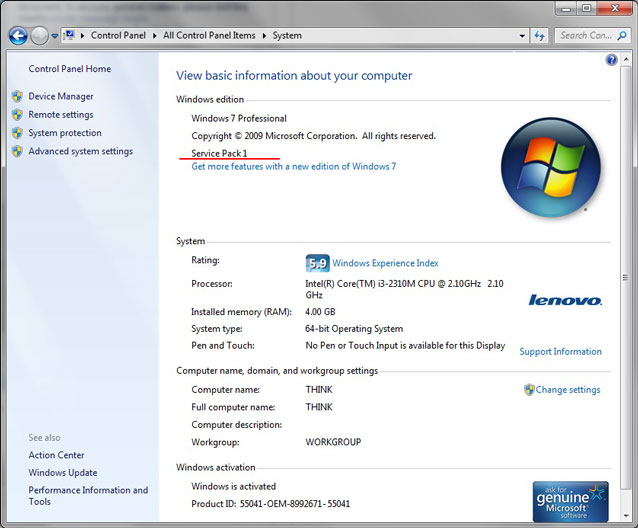
Скачать KB4474419 для Windows 64-бита (ZIP)
Скачать KB4474419 для Windows 32-бита (ZIP)
Скачать KB4490628 для Windows 64-бита (ZIP)
Скачать KB4490628 для Windows 32-бита (ZIP)
Скачать Service Pack 1 (KB976932) для Windows 7 64-бита (ZIP)
Скачать Service Pack 1 (KB976932) для Windows 7 32-бита (ZIP)
Похожие программы
Download Windows 7 Updates — KB4474419, KB4490628, and KB4484071
How to Download & Install package:
KB4474419— https://www.techwhitesolution.com/2021/08/kb4474419-kb4490628-and-kb4484071.html
KB4490628— https://www.techwhitesolution.com/2021/08/kb4474419-kb4490628-and-kb4484071.html
KB4484071— https://www.techwhitesolution.com/2021/08/kb4474419-kb4490628-and-kb4484071.html
You have to install these Updates KB4474419, KB4490628, and KB448407
if you want to continue using Windows 7
These updates were released during the March 2019 Patch Tuesday updates.
We also included direct download links into the article for you to get them faster and easier.
About KB4474419, KB4490628, and KB4484071 updates:
KB4474419
Those users who currently have Windows 7 SP1 and Windows Server 2008 R2 SP1 will receive SHA-2 code sign support by installing KB4474419.
KB4490628
Secondly, you can resolve the hash algorithm issue by installing KB4490628 servicing stack update. You will get SHA-2 signed Windows Updates on your system.
KB4484071
Finally, addresses the issues that are faced by the users with Windows Server Update Services 3.0 Service Pack 2 (WSUS).
Microsoft has made it clear that WSUS update tasks cant be performed by the WSUS 3.0 SP2 generally known as WSUS 3.2 without installing the SHA-2 update.
The updates are scheduled to be released in July 2019. If you are still using WSUS 3.0 SP2, this update is critical for you.
Microsoft recommends its users to update to the latest version 10.0 of WSUS.
How to get this update:
Method 1: Windows Update
This update will be downloaded and installed automatically.
Note This update is also available through Windows Server Update Services (WSUS).
Method 2: Microsoft Update Catalog
How to Download & Install package:
KB4474419— https://www.techwhitesolution.com/2021/08/kb4474419-kb4490628-and-kb4484071.html
KB4490628— https://www.techwhitesolution.com/2021/08/kb4474419-kb4490628-and-kb4484071.html
KB4484071— https://www.techwhitesolution.com/2021/08/kb4474419-kb4490628-and-kb4484071.html
/////////////////////////////////////////////////////////////////////////////////////////
Please checkout below mention video for Installation tutorial:
Статья обновлена: 11 мая 2022
ID: 15728
Статья относится к:
- Kaspersky Security 11.0.1 для Windows Server (версия 11.0.1.897);
- Kaspersky Endpoint Agent 3.10 MR3 и выше;
- Kaspersky Industrial CyberSecurity for Nodes 3.0 и выше;
- Kaspersky Embedded Systems Security 3.1 и выше.
Microsoft прекращает поддержку корневых сертификатов, которые позволяют подписывать код драйверов, работающий на уровне ядра операционной системы. Теперь для подписи драйверов используется подпись WHQL (Windows Hardware Quality Lab), в основе которой лежит алгоритм хеширования SHA-2 (SHA-256). Для проверки такой подписи необходима поддержка SHA-2 в операционной системе.
Если вы устанавливаете продукт для бизнеса «Лаборатории Касперского» на защищаемое устройство с операционной системой из таблицы ниже, убедитесь, что в ней установлены обновления, включающие поддержку SHA-2. Если поддержка SHA-2 отсутствует, установка будет прервана. Вы можете установить необходимые обновления и запустить установку заново.
В таблице приведен список поддерживаемых версий Windows, для которых необходимо наличие обновлений, включающих поддержку SHA-2:
| Операционная система | Обновление |
|---|---|
| Windows 7 Professional/Enterprise/Ultimate (32/64 бита) | KB3033929 или KB4474419 |
| Windows Embedded Standard 7 SP1 (32/64 бита) | KB3033929 или KB4474419 |
| Windows Embedded POSReady 7 SP1 (32/64 бита) | KB3033929 или KB4474419 |
| Windows Embedded Standard/Enterprise 7 SP1 (32/64 бита) | KB3033929 или KB4474419 |
| Windows Vista SP2 (32/64 бита) | KB4474419 |
| Windows Server 2008 Standard/Enterprise/Datacenter SP2 или выше | KB4474419 |
| Windows Server 2008 Core Standard/Enterprise/Datacenter SP2 или выше (32/64 бита) | KB4474419 |
| Windows 2008 Server Microsoft Remote Desktop Services SP2 | KB4474419 |
| Microsoft Small Business Server 2008 SP2 Standard/Premium или выше (64 бита) | KB4474419 |
| Windows Server 2008 R2 Foundation/Core/Standard/Enterprise/Datacenter SP1 или выше (64 бита) |
KB3033929 или KB4474419 |
| Windows Hyper-V Server 2008 R2 SP1 или выше (64 бита) | KB3033929 или KB4474419 |
| Windows 2008 Server R2 Microsoft Remote Desktop Services | KB3033929 или KB4474419 |
| Microsoft Small Business Server 2011 Essentials/Standard SP1 или выше (64 бита) | KB3033929 или KB4474419 |
| Microsoft Windows MultiPoint Server 2011 (64 бита) | KB3033929 или KB4474419 |
Таблица не содержит обновления операционных систем с поддержкой SHA-2, которые могли быть выпущены после релизов указанных в статье продуктов для бизнеса «Лаборатории Касперского».
Спасибо за ваш отзыв, вы помогаете нам становиться лучше!
Спасибо за ваш отзыв, вы помогаете нам становиться лучше!